Maison >Problème commun >Correction de l'erreur Windows 10 : Windows ne peut pas démarrer ce périphérique matériel car ses informations de configuration (dans le registre) sont incomplètes ou corrompues. (Code 19)
Correction de l'erreur Windows 10 : Windows ne peut pas démarrer ce périphérique matériel car ses informations de configuration (dans le registre) sont incomplètes ou corrompues. (Code 19)
- 王林avant
- 2023-05-15 18:10:0619644parcourir
Le système d'exploitation Windows est le système d'exploitation le plus exigeant parmi les utilisateurs en raison de ses excellentes fonctionnalités. Cependant, techniquement, aucun logiciel ou matériel n'est parfait à cause de bugs et la même chose se produit avec Windows, cette fois avec le code d'erreur 19 qui signifie « Windows ne peut pas démarrer ce périphérique matériel car ses informations de configuration sont incomplètes ou endommagées ».
Donc, si vous vous demandez la solution de « Comment réparer l'erreur code 19 », alors vous êtes déjà sur la bonne voie. Ici, vous obtiendrez les solutions les meilleures et les plus efficaces à vos problèmes. Alors commençons le voyage.
Qu'est-ce que le code d'erreur 19 ?
Le code d'erreur 19 est l'un des différents codes d'erreur du gestionnaire de périphériques. Cette erreur peut entraîner un dysfonctionnement des périphériques matériels du système d'exploitation, en particulier des lecteurs de CD/DVD. En tant qu’erreur de registre, cela pourrait être similaire à un matériel défectueux. La principale raison derrière cette erreur est un registre Windows défectueux, qui contient des pilotes et d'autres informations sur ce périphérique matériel particulier.
Pourquoi le code d'erreur 19 apparaît-il à l'écran ?
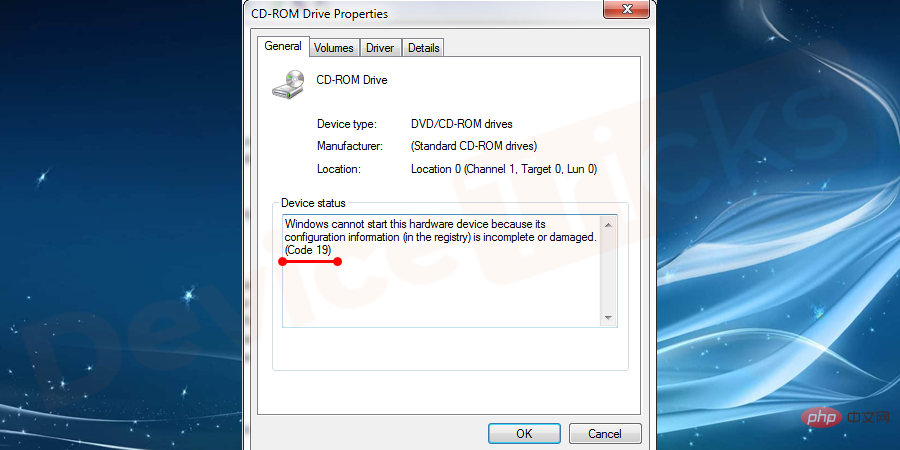
Le registre est la base de données qui stocke les paramètres du système d'exploitation, et l'erreur de code 19 est un problème de registre dans lequel le périphérique matériel ne peut pas accéder correctement au système. S'il n'est pas réparé, cela peut causer de graves dommages au périphérique matériel. Alors, parcourez les solutions répertoriées ci-dessous et résolvez le problème avant la fin du temps imparti. Il existe d'autres erreurs également liées au registre Windows, telles que les éléments de registre cassés.
Code 19 À quoi ressemble l'erreur ?
Les erreurs du code 19 apparaîtront toujours de l'une des manières suivantes :
Windows ne peut pas démarrer ce périphérique matériel car ses informations de configuration (dans le registre) sont incomplètes ou corrompues. Pour résoudre ce problème, vous devez désinstaller ou réinstaller le périphérique matériel. (Code 19) Windows ne peut pas démarrer ce périphérique matériel car ses informations de configuration (dans le registre) sont incomplètes ou corrompues. Pour résoudre ce problème, vous pouvez d'abord essayer d'exécuter l'assistant de dépannage. Si cela ne fonctionne pas, vous devez désinstaller ou réinstaller le périphérique matériel. (Code 19)Comment corriger l'erreur Code 19 sous Windows ?
Ne soyez pas en colère si vous ne pouvez pas accéder à un périphérique matériel sur votre ordinateur et rencontrez le problème « Windows ne peut pas démarrer ce périphérique matériel ». Soyez patient et suivez attentivement les étapes ci-dessous.
Réinstaller les pilotes CD/DVD
Il s'agit d'une tâche simple qui vous aidera également à résoudre le problème instantanément. Votre travail consiste à trouver le pilote, puis à le désinstaller et à le réinstaller. Eh bien, c’est tout, il est maintenant temps de chercher la solution courte.
- Cliquez sur le menu « Démarrer », tapez « Gestionnaire de périphériques » dans la barre de recherche et appuyez sur « Entrée ».
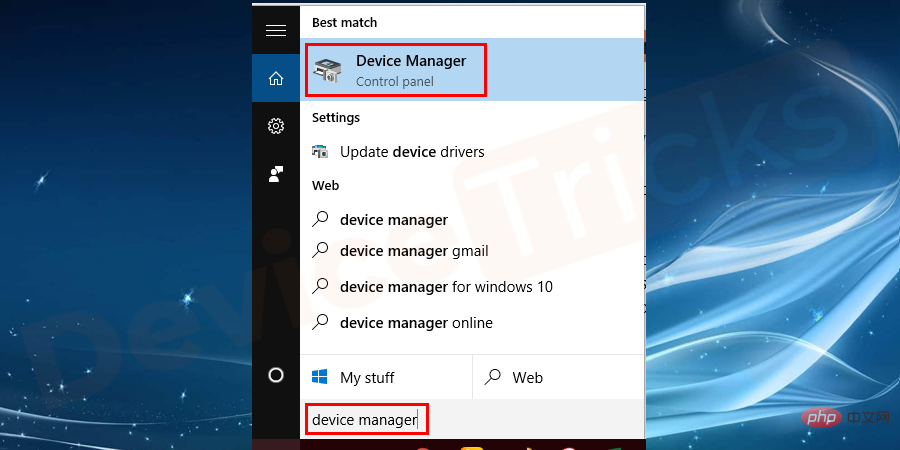
- Maintenant, passez à la section « Pilotes DVD/CD-ROM », cliquez sur le bouton fléché et développez-le.
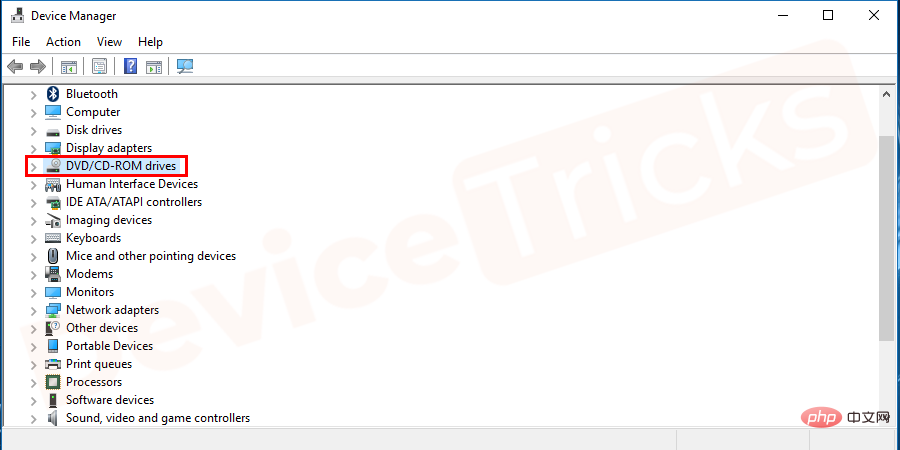
- Après cela, vous obtiendrez liste des pilotes, sélectionnez-en un, faites un clic droit dessus et sélectionnez une option Désinstaller Périphérique.
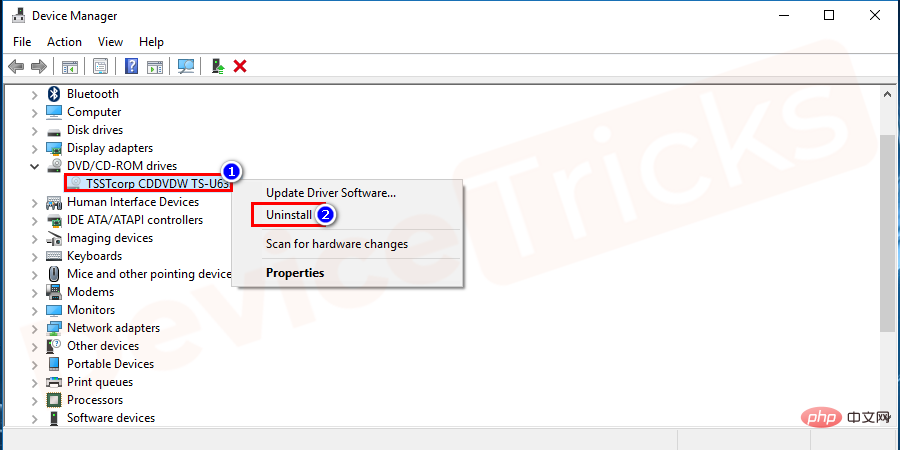
- Maintenant, attendez un peu et laissez Windows terminer sa tâche.
- Après avoir désinstallé le pilote, redémarrezvotre ordinateur.
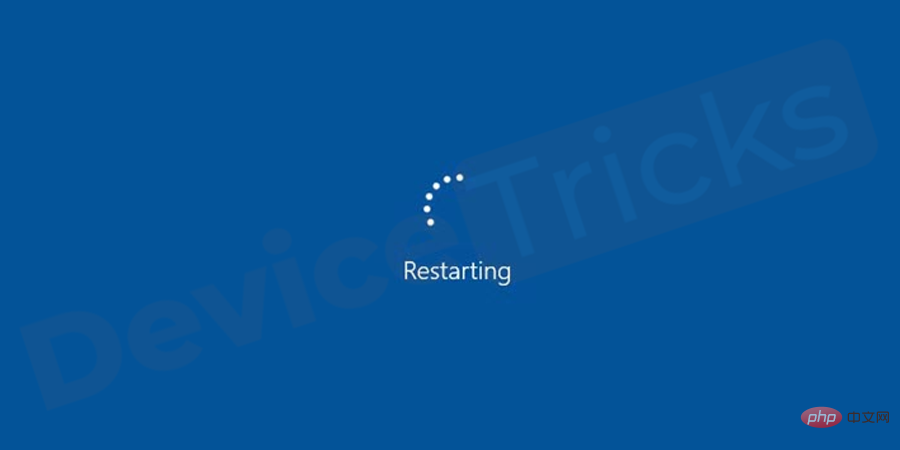
- Après avoir redémarré votre ordinateur, passez le curseur de votre souris sur le menu "Démarrer", faites un clic droit dessus et sélectionnez "Gestionnaire de périphériques" dans le menu proposé.
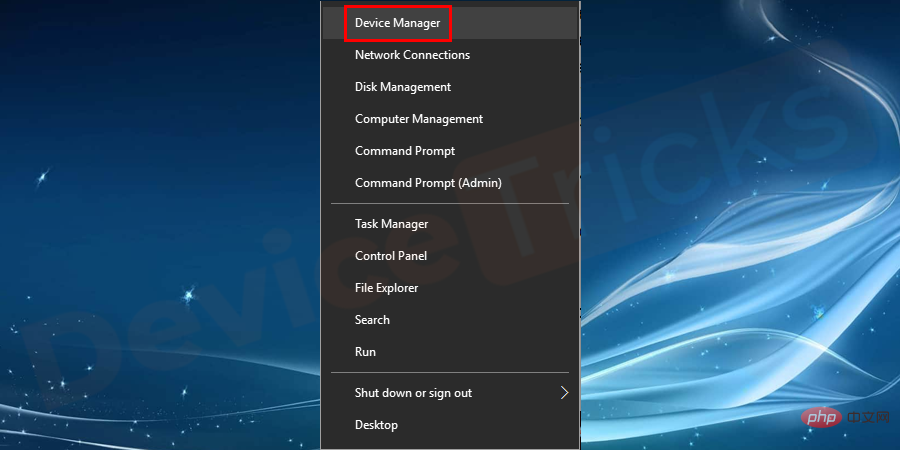
- Bientôt, la fenêtre du Gestionnaire de périphériques s'ouvrira et vous proposera de nombreuses options, cliquez sur l'onglet "Actions" et sélectionnez "Rechercher les modifications matérielles" dans le menu déroulant.
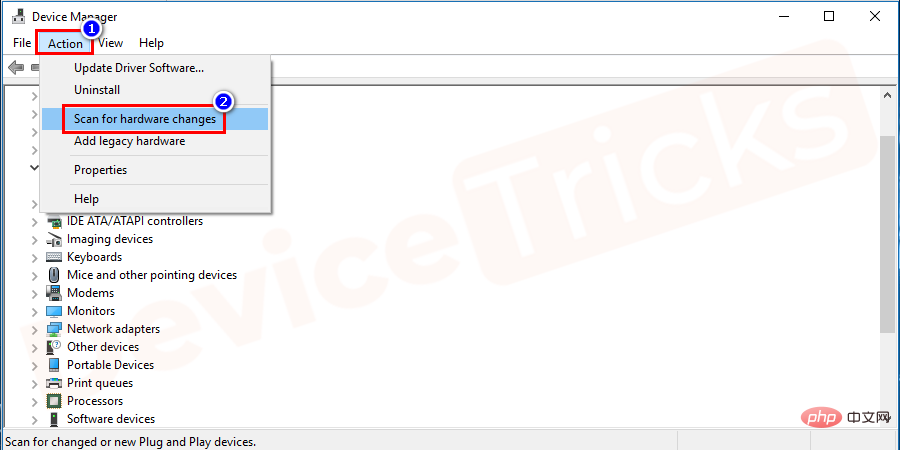
- Maintenant, s'il y a des changements, vous serez invité à suivre les instructions pour installer le pilote DVD/CD-ROM. pour terminer le processus.
Supprimer les fichiers du registre
C'est la solution principale, avant d'accéder aux fichiers du registre, assurez-vous que vous êtes connecté à votre ordinateur en tant qu'administrateur. La modification des fichiers de registre est une tâche technique, alors suivez attentivement les étapes ci-dessous, sinon vous pourriez rencontrer des problèmes majeurs avec votre ordinateur.
- Tout d'abord, vous devez ouvrir la boîte "Exécuter" puis appuyer simultanément sur la touche "Fenêtre" et la touche "R".
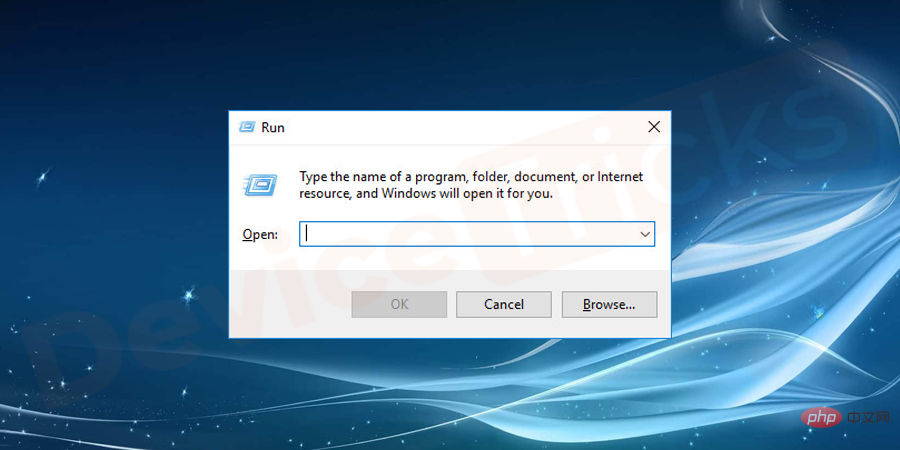
- Maintenant, tapez « regedit » dans l'espace prévu dans la case et cliquez sur le bouton « OK » .
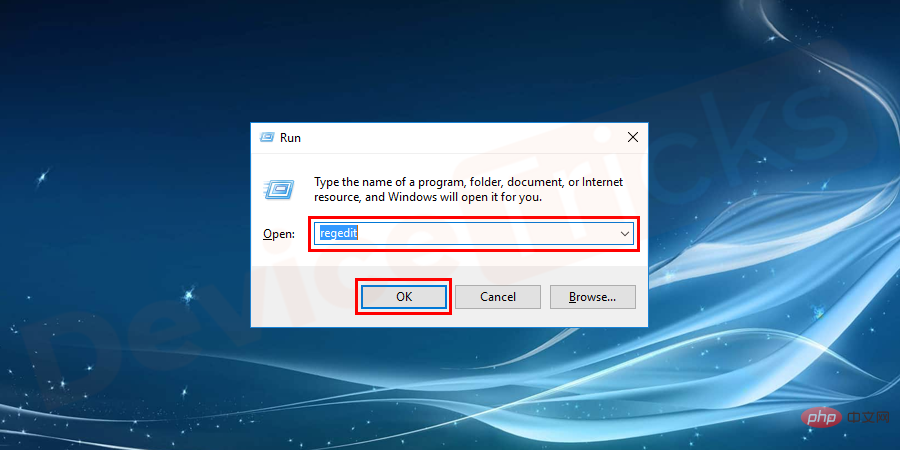
- Eh bien, préparez-vous à jouer à cache-cache car vous allez devoir explorer certains fichiers importants du registre. Alors, tout d'abord, faites attention à "HKEY_LOCAL_MACHINE".
- Maintenant, développez ses dossiers en cliquant sur le bouton fléché et accédez au dossier « SYSTEM ».
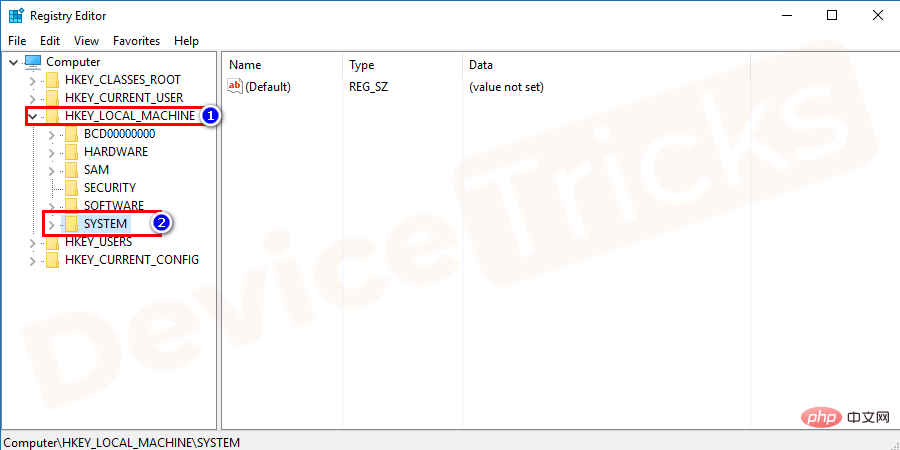
- Dans le dossier "SYSTEM", vous obtiendrez plusieurs dossiers, votre travail consiste à trouver le dossier "CurrentControlSet". Une fois que vous avez trouvé le même contenu, cliquez sur le bouton « Contrôle » et sélectionnez « Catégorie » parmi les options proposées par le dossier « Contrôle ».
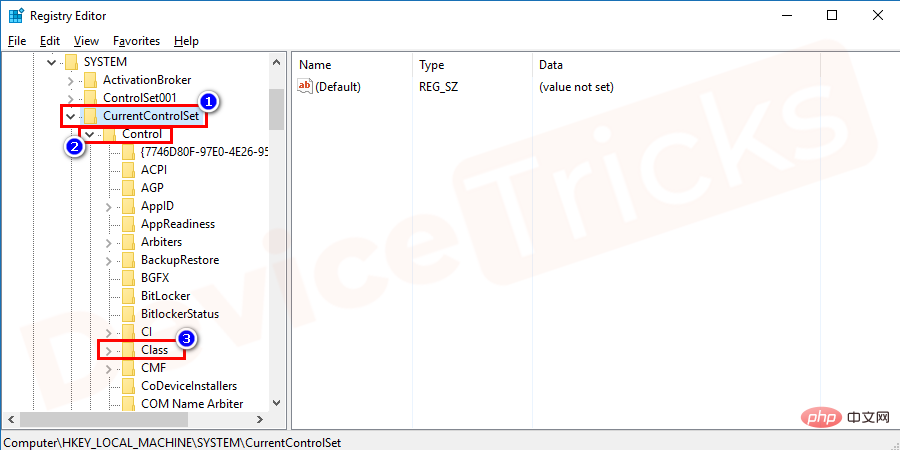
- A partir de là cela deviendra difficile car vous trouverez beaucoup de sous-dossiers dans le dossier « Class » et parmi ces dossiers vous devrez sélectionner {4D36E965-E325-11CE-BFC1 -08002BE10318}.
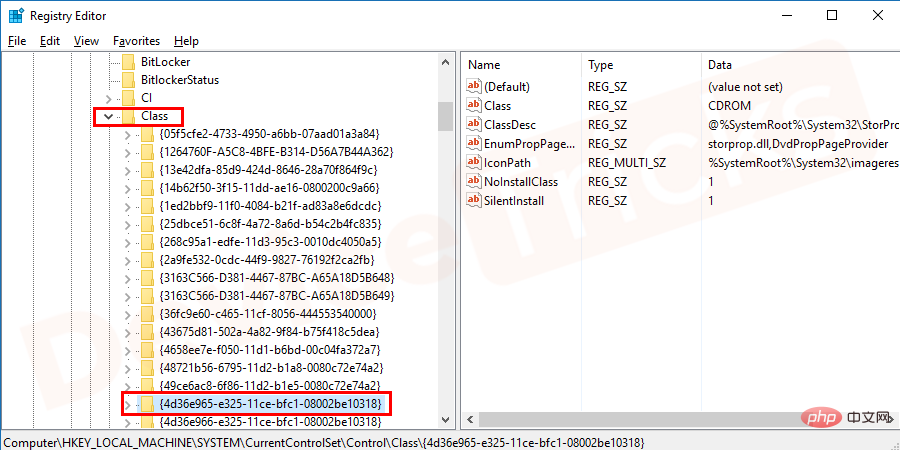
- Cliquez maintenant sur le dossier et vous trouverez quelques fichiers sur le panneau de droite. Si vous voyez "Filtre supérieur" sur le panneau, faites un clic droit dessus et sélectionnez l'option "Supprimer". Cependant, si vous trouvez « filtre inférieur » dans le panneau de droite, supprimez-le.
- Si juste au cas où vous ne trouveriez aucune de ces options, veuillez supprimer l'intégralité du fichier du dossier.
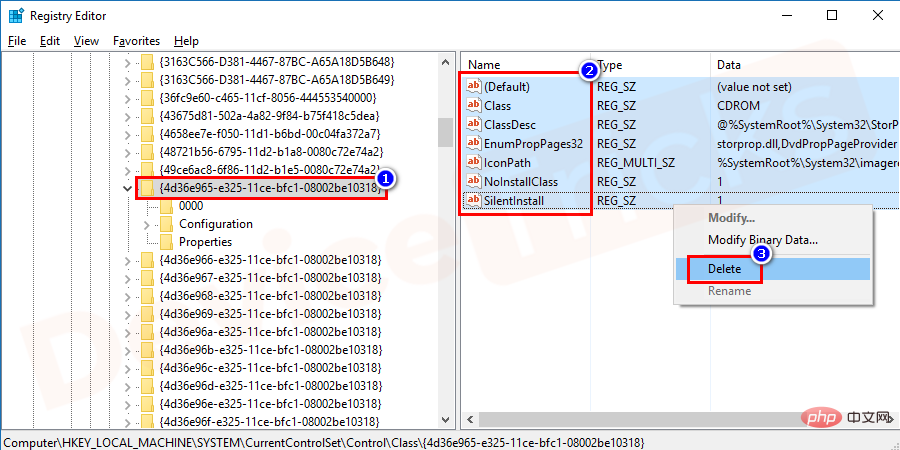
- Pendant le processus de suppression, il vous sera demandé de confirmer, cliquez sur le bouton "Oui" et continuez.

- Après avoir terminé les tâches ci-dessus, fermez « Éditeur de registre » et redémarrezvotre ordinateur.
- Cela résoudra votre problème.
Mettre à jour les pilotes
Parfois, le manque de mises à jour peut également être la raison du problème « Erreur de périphérique matériel de fenêtre - Code 19 ». Par conséquent, assurez-vous que les pilotes de vos périphériques sont mis à jour. Sinon, suivez les étapes ci-dessous.
- Si vous êtes un utilisateur de Windows 10, faites un clic droit sur l'icône « Démarrer » et sélectionnez « Gestionnaire de périphériques » dans la liste des applications.
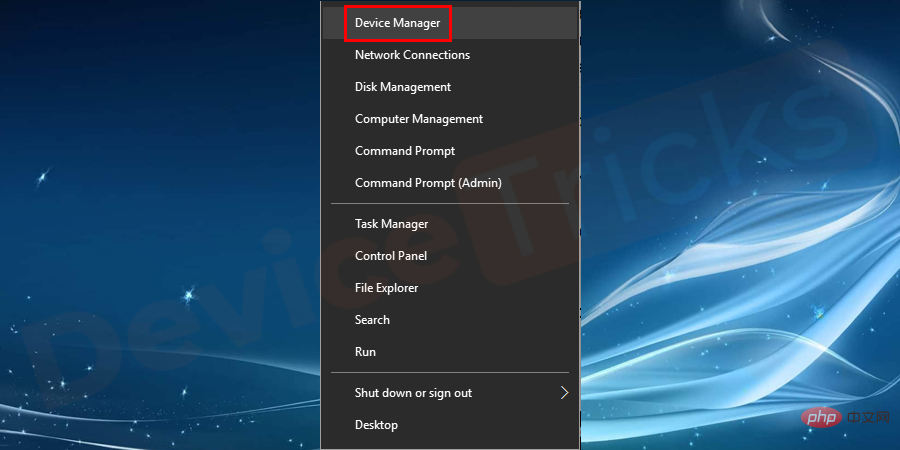
- Cependant, si vous n'utilisez pas Windows 10, cliquez simplement sur le menu "Démarrer", tapez "Gestionnaire de périphériques" dans la barre de recherche et appuyez sur "Entrée".
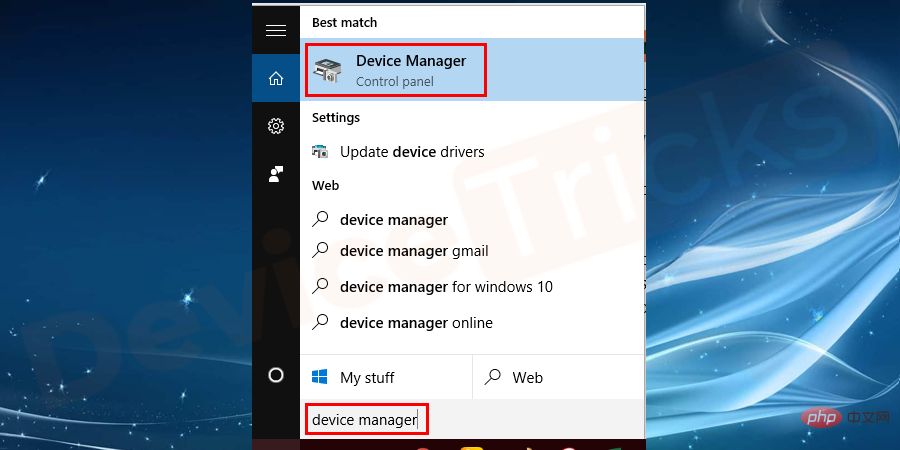
- Dans la fenêtre "Gestionnaire de périphériques", vous aurez plusieurs options et votre tâche est de découvrir la section "DVD/CD-ROM".
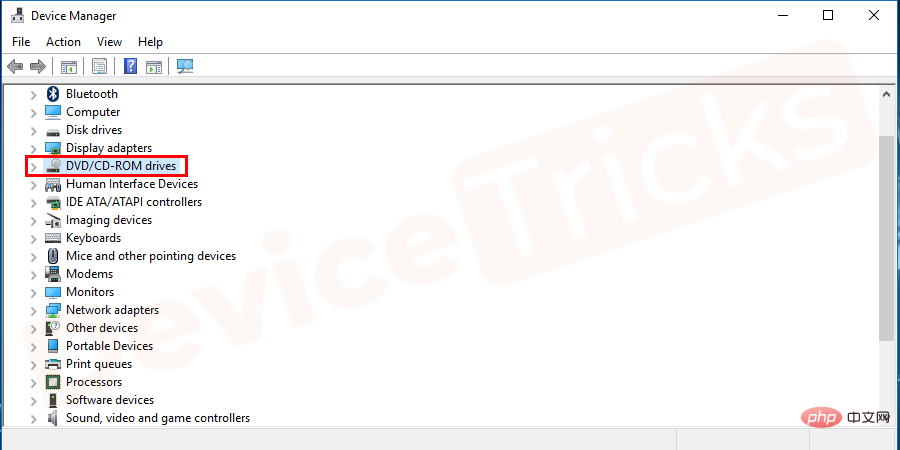
- Une fois que vous avez trouvé le lecteur, sélectionnez-le et faites un clic droit dessus. Après cela, un menu déroulant apparaîtra qui vous proposera quelques options, sélectionnez "Mettre à jour le pilote".
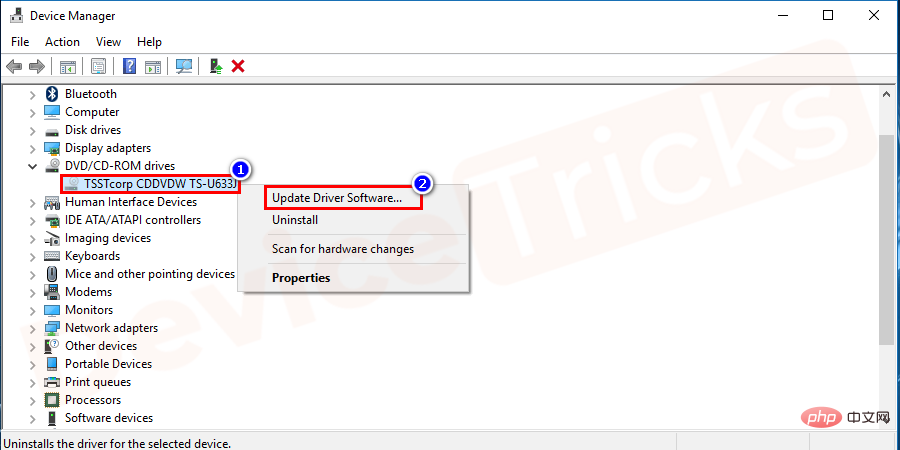
- Maintenant, asseyez-vous et laissez la fenêtre terminer sa mission.
Réparer iTunes
iTunes est sans aucun doute une excellente application, mais elle peut parfois gâcher les fichiers de registre et provoquer le problème "Windows ne peut pas démarrer ce périphérique matériel". Donc, si vous utilisez iTunes et que vous obtenez de telles erreurs sur votre écran Windows, corrigez iTunes.
- Cliquez sur le menu « Démarrer », tapez « Panneau de configuration » dans la barre de recherche et appuyez sur « Entrée ».
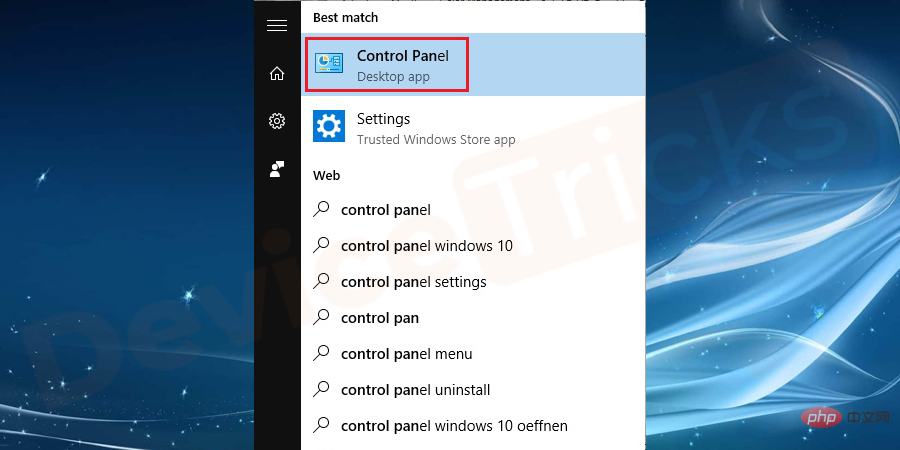
- Après cela, une nouvelle fenêtre s'ouvrira et affichera de nombreuses options, sélectionnez Programmes.
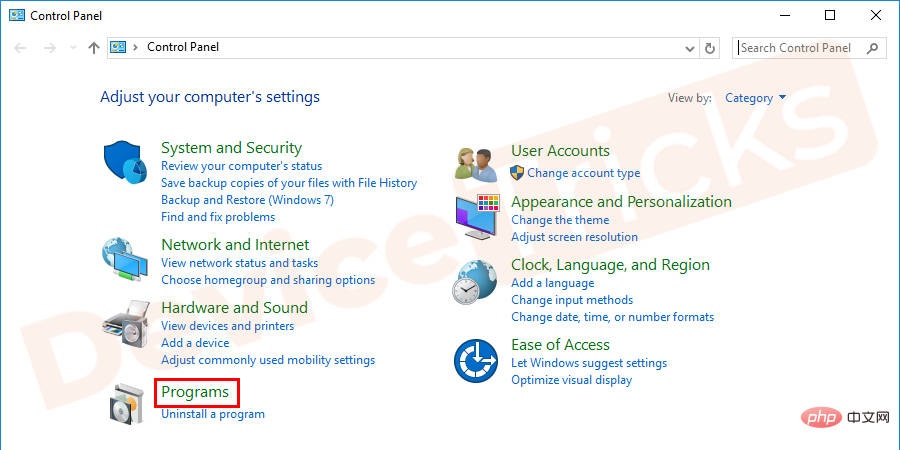
- De plus, vous devez saisir Programmes et fonctionnalités.
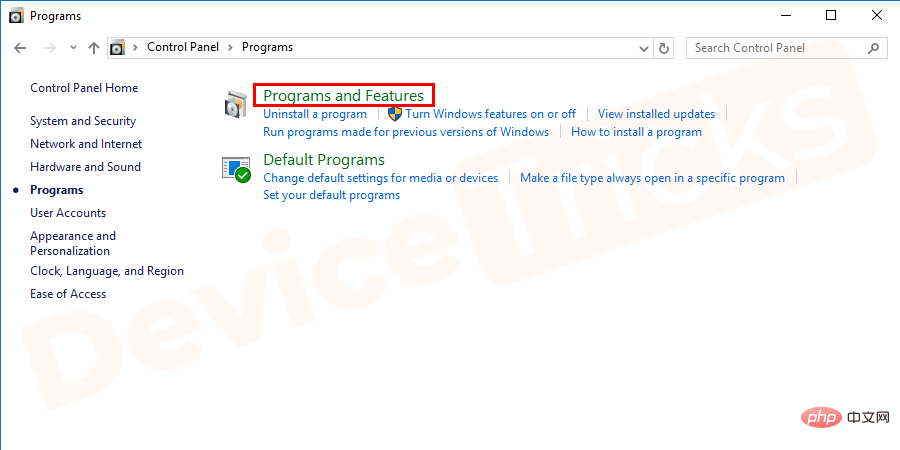
- Dans la liste des programmes, vous devez trouver iTunes, puis faire un clic droit dessus et sélectionner "Réparer".
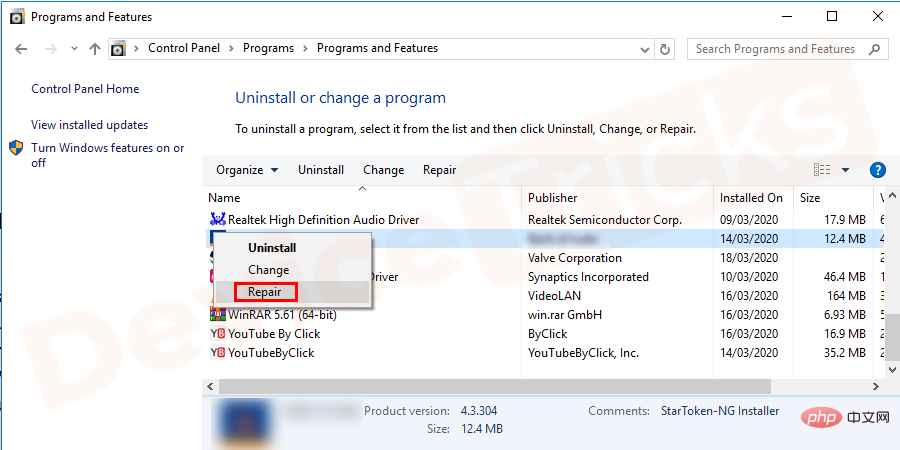
- Après avoir terminé la tâche, redémarrezvotre ordinateur.
Utilisez l'utilitaire de résolution des problèmes Windows pour corriger les erreurs du code 19
- Cliquez sur le menu Démarrer, puis cliquez sur l'icône Paramètres avec l'icône d'engrenage au-dessus du menu Alimentation.
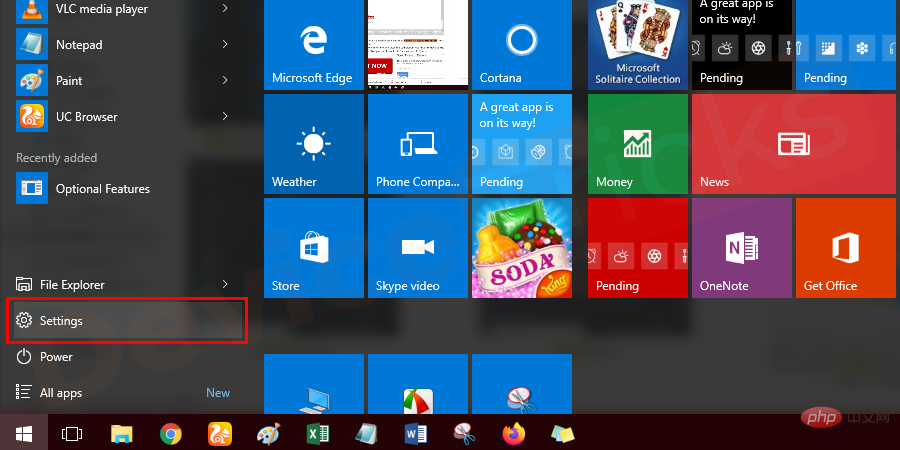
- Bientôt, la fenêtre Paramètres s'ouvrira et vous devrez cliquer sur "Mise à jour et sécurité".
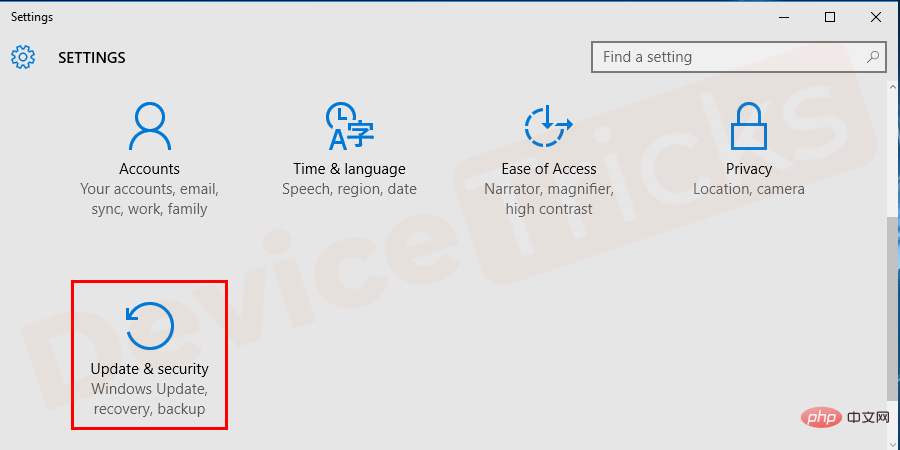
- Dans le panneau de gauche de la page « Mise à jour et sécurité » , vous obtiendrez l'option « Dépannage », cliquez dessus.
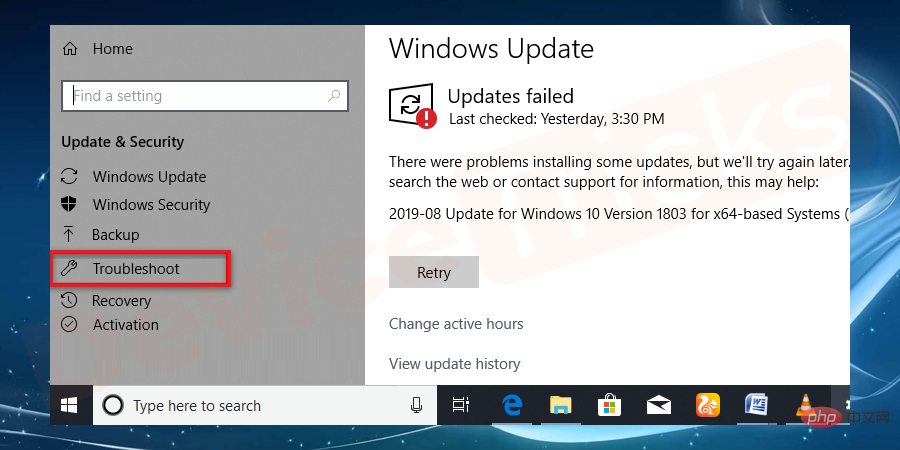
- Naviguez maintenant vers « Matériel et appareils » et une fois que vous avez trouvé le même, cliquez dessus.
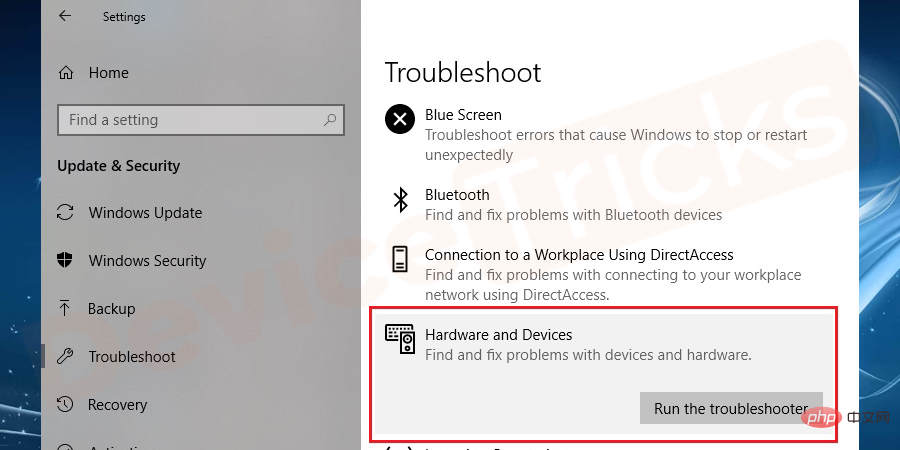
- Après cela, vous obtiendrez une option « Exécuter l'utilitaire de dépannage », cliquez dessus.
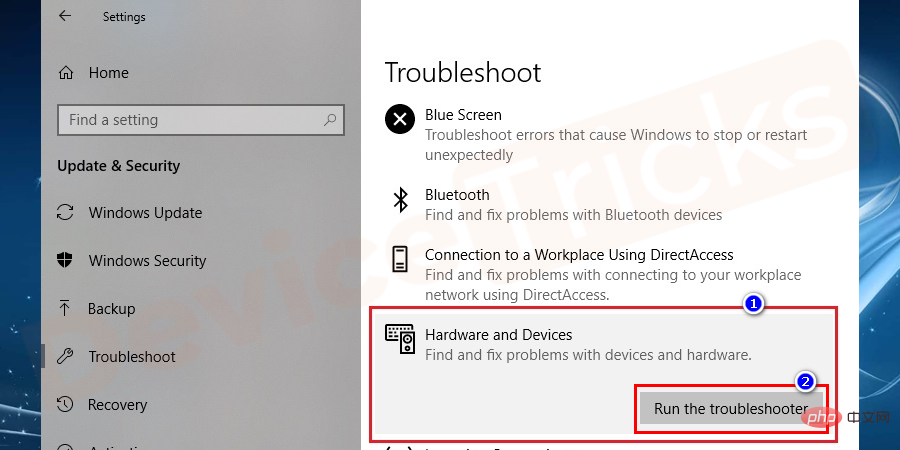
- Voilà ; votre travail est terminé et laissez à Windows le temps de résoudre le problème.
- Après avoir terminé le processus de dépannage, vous obtiendrez une option « Appliquer ce correctif » et vous devrez cliquer dessus.
- Maintenant, redémarrez votre ordinateur.
Augmentez la mémoire système
Si la mémoire système est insuffisante, cela peut provoquer le problème « Windows ne peut pas démarrer ce périphérique matériel ». Pour résoudre ce problème, vous devez ajouter de la RAM à votre ordinateur. Cependant, avant cela, vous devez analyser la mémoire de votre système et le processus correspondant est fourni ci-dessous.
- Passez le curseur de votre souris sur "Barre des tâches", faites un clic droit dessus et sélectionnez "Gestionnaire des tâches".
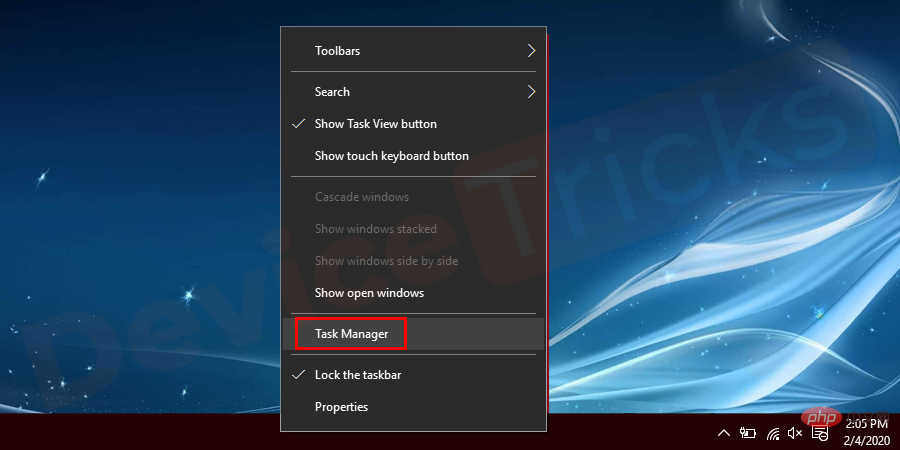
- Bientôt, une fenêtre du Gestionnaire des tâches s'ouvrira et vous devrez cliquer sur l'onglet "Performance" situé en haut de la barre de menu.
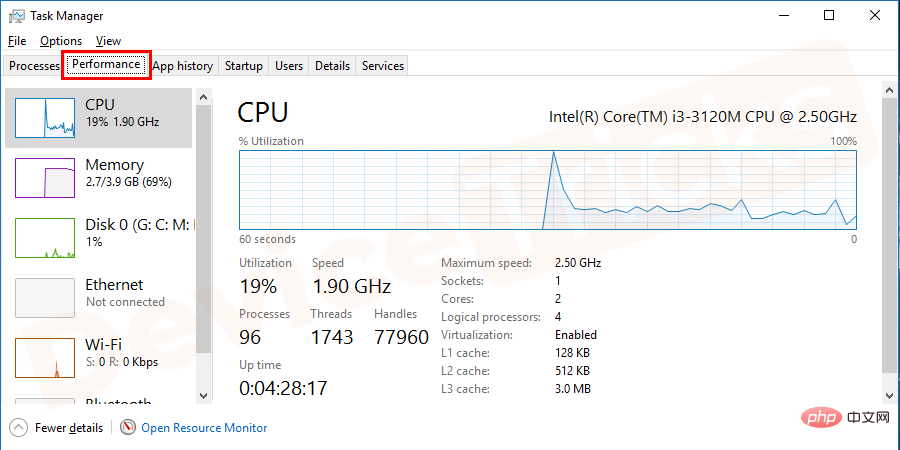
- À l'extrémité gauche de la fenêtre, vous trouverez quelques options, cliquez sur "Mémoire".
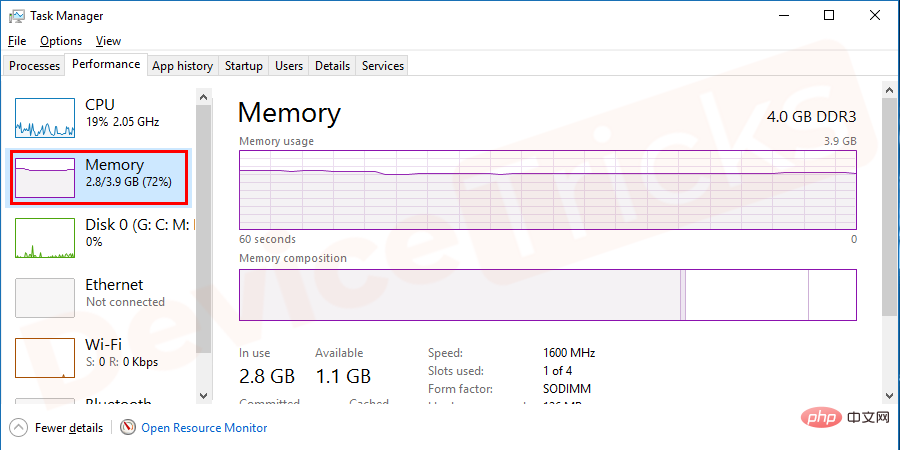
- Après cela, vous obtiendrez les informations détaillées de la mémoire de votre système. S'il est trop élevé, cela signifie que vous devez ajouter plus de RAM à votre PC .
Restaurer le pilote vers la version précédente
Il s'agit d'un outil d'inversion intégré au système d'exploitation Windows qui peut restaurer votre pilote à son état de fonctionnement précédent. Cette méthode est très importante pour résoudre ce problème et les étapes correspondantes sont répertoriées ci-dessous.
- Passez le curseur de votre souris sur le menu "Démarrer", faites un clic droit dessus et cliquez sur "Gestionnaire de périphériques".
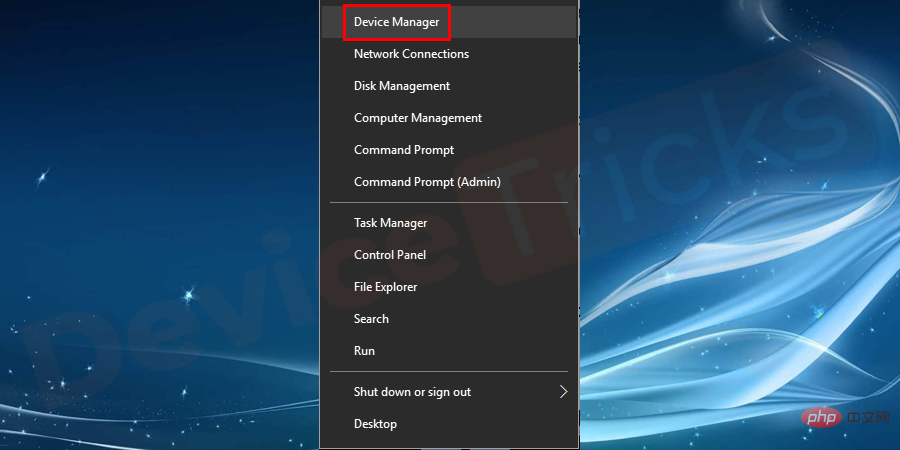
- Bientôt, vous obtiendrez la fenêtre du Gestionnaire de périphériques et vous devrez sélectionner "DVD/CD-ROM". Maintenant, cliquez sur DVD/CD-ROM pour le développer et sélectionnez le lecteur.
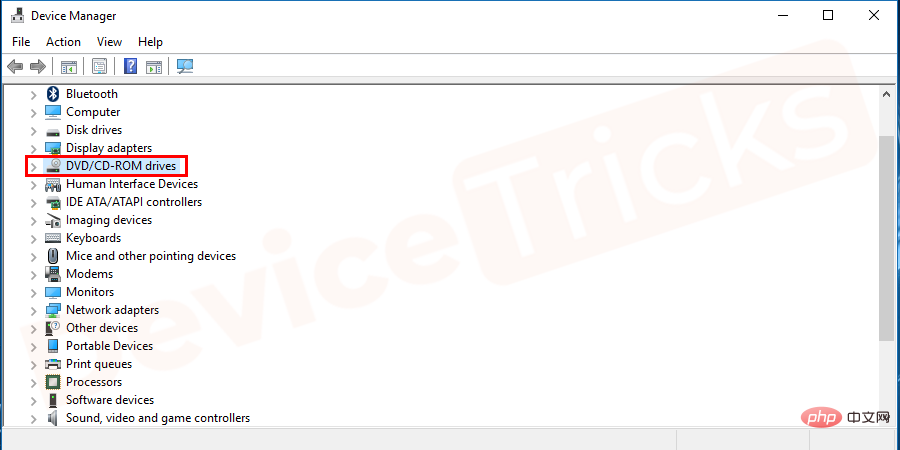
- Après avoir sélectionné le lecteur, faites un clic droit dessus et sélectionnez l'option "Propriétés" dans le menu déroulant.
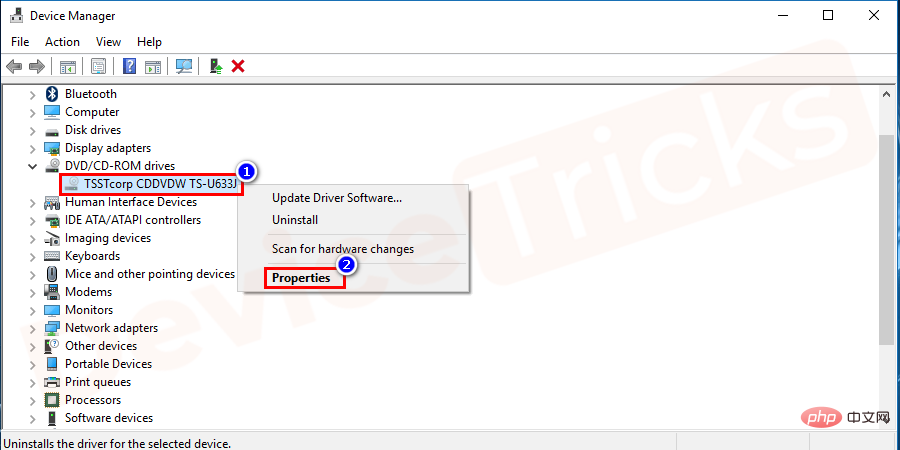
- Après cela, une nouvelle fenêtre pop-up s'ouvrira et vous devrez cliquer sur l'onglet "Pilote" situé en haut de la barre de menu.
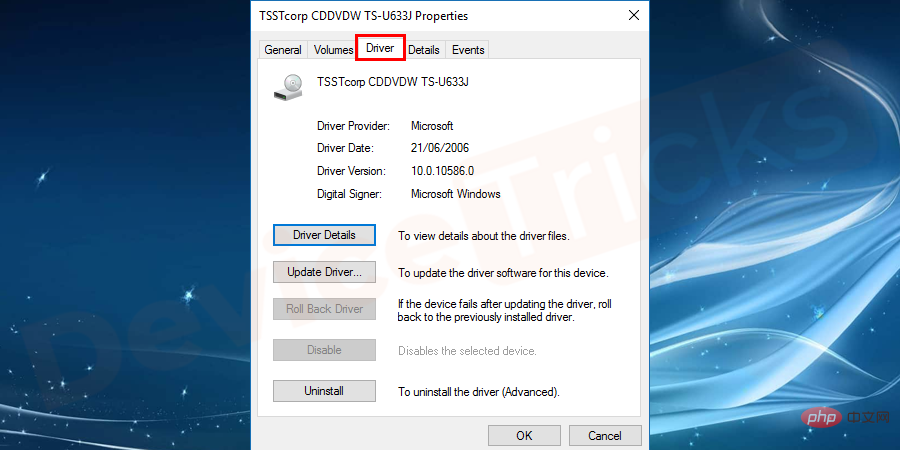
- Maintenant, cliquez sur l'option « Rollback Driver ». Cependant, si l'option est grisée, cela signifie que le système d'exploitation Windows ne dispose pas du pilote de la version précédente et que vous ne pourrez pas effectuer cette tâche.
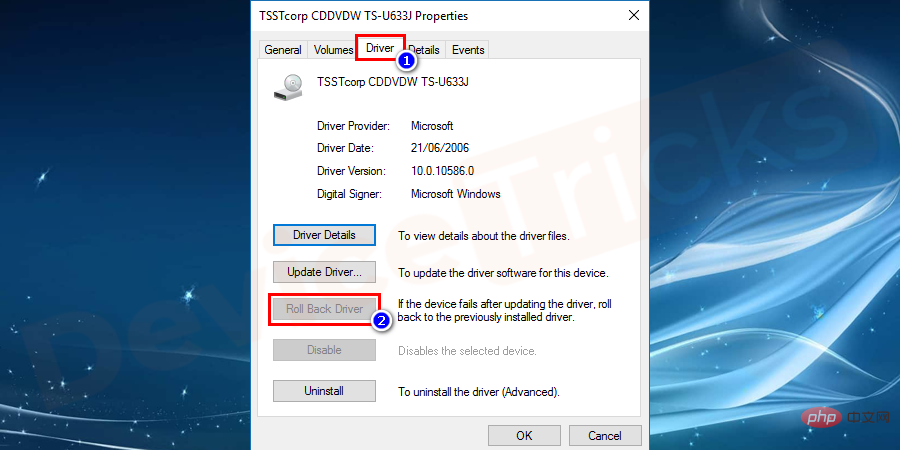
- Si vous cliquez avec succès sur l'option "Roll Back Driver", vous recevrez peu de temps après une confirmation de l'opération, auquel cas vous devrez cliquer sur le bouton "Oui".
- Le processus prendra un certain temps et une fois terminé, la fenêtre contextuelle « Modification des paramètres système » apparaîtra à l'écran et vous devrez cliquer sur le bouton « Oui ».
- Après cela, votre ordinateur redémarrera automatiquement.
Effectuer des tâches de restauration du système
La restauration du système est comme une machine à voyager dans le temps qui restaure votre PC dans un état de fonctionnement. Toutefois, si vous avez déjà créé un tel point, vous pouvez accéder à cette fonctionnalité. La restauration du système est la meilleure option pour corriger le code d'erreur Windows 19 et les étapes détaillées de cette méthode sont fournies ci-dessous.
- Cliquez sur le menu Démarrer, tapez Panneau de configuration dans la barre de recherche et appuyez sur la touche "Entrée".
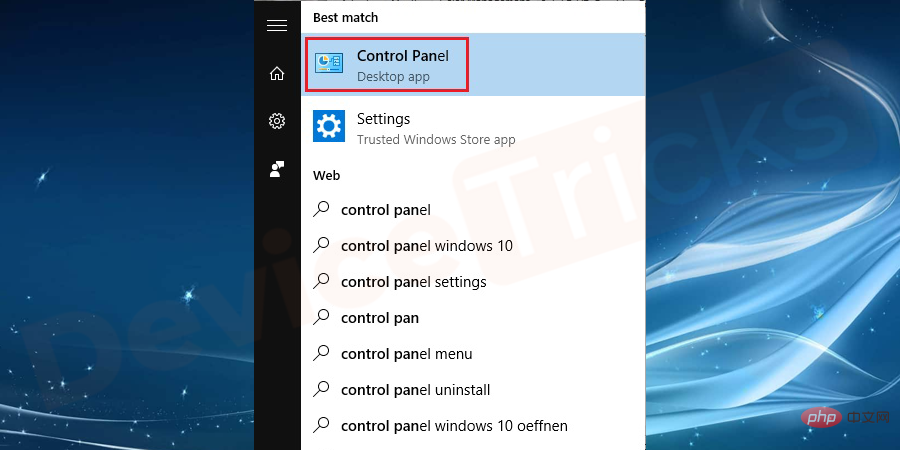
- Bientôt, vous obtiendrez la fenêtre du panneau de configuration, cliquez sur "Système et sécurité".
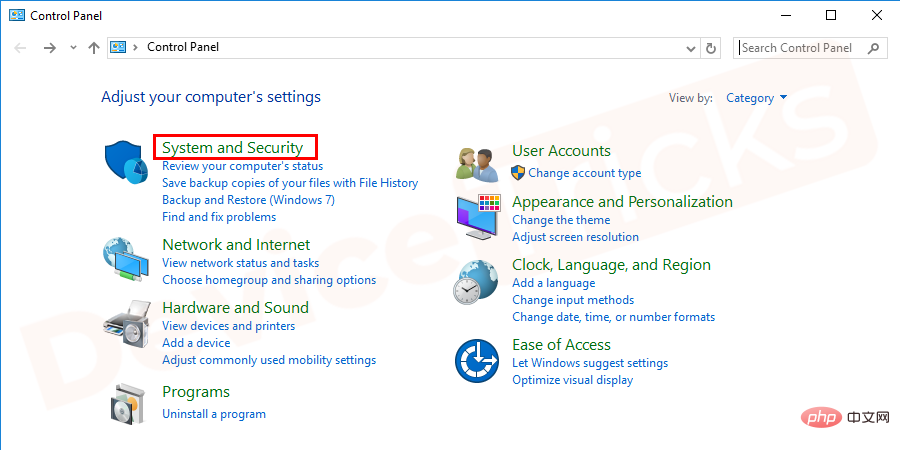
- Dans la section « Système et sécurité », vous obtiendrez de nombreuses options, cliquez sur l'option « Système ».
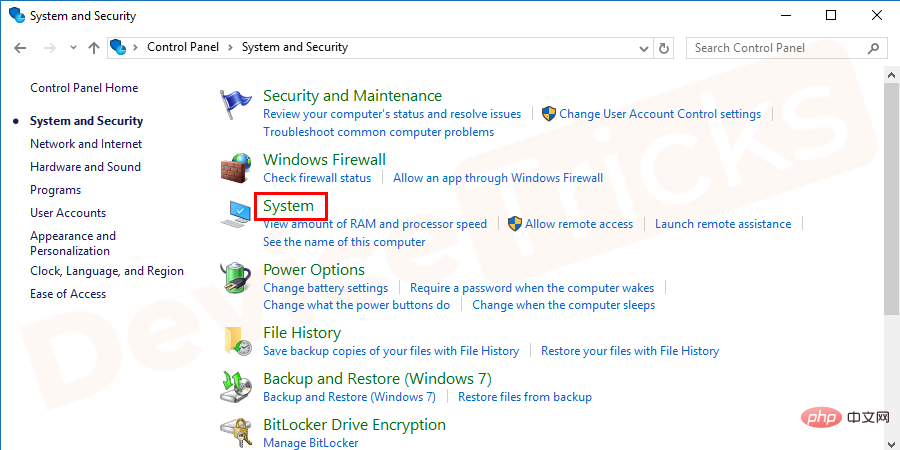
- Dans le panneau de gauche de la fenêtre Système, vous obtiendrez des options supplémentaires, cliquez sur le lien "Protection du système".

- Après cela, la fenêtre "Propriétés du système" s'ouvrira, vous obtiendrez ici le bouton "Restauration du système", cliquez dessus.
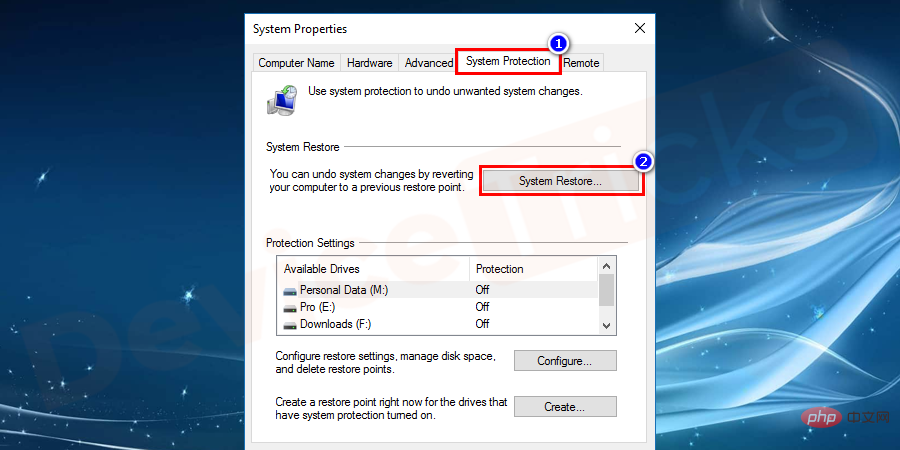
- Une nouvelle fenêtre pop-up s'ouvrira et vous devrez cliquer sur le bouton "Suivant" pour continuer.
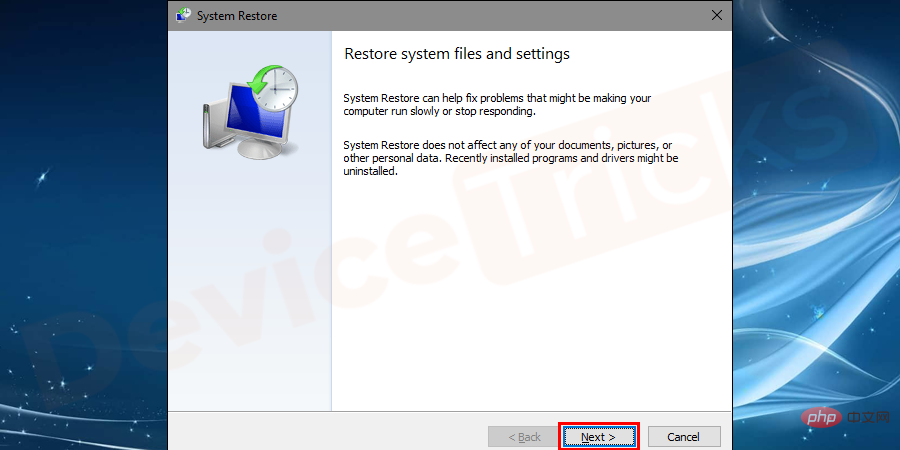
- Après cela, vous obtiendrez une liste des points de restauration (si vous les avez créés auparavant). Sélectionnez un point de restauration et cliquez sur le bouton "Suivant".
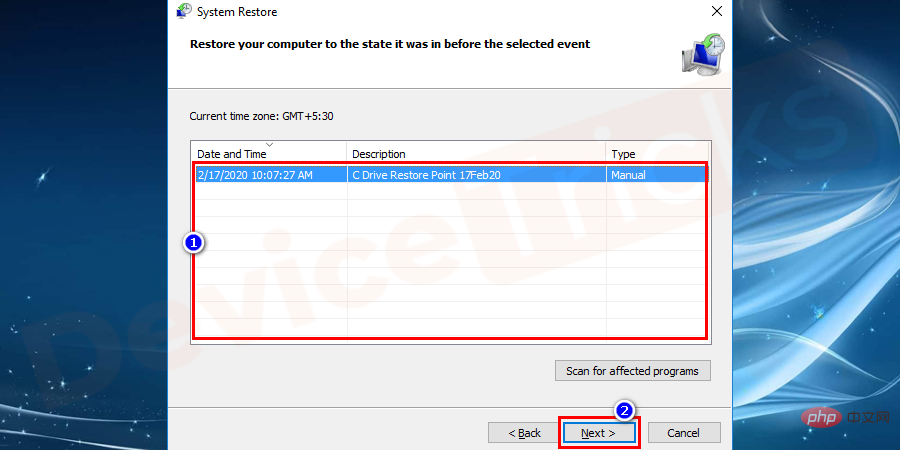
- Bientôt, un message d'avertissement apparaîtra et vous devrez cliquer sur le bouton "Oui".
- Maintenant, laissez à Windows le temps d'effectuer la tâche de restauration du système et une fois terminée, votre ordinateur redémarrera.
- Ça y est ; votre travail est terminé et le problème est résolu.
Ce qui précède est le contenu détaillé de. pour plus d'informations, suivez d'autres articles connexes sur le site Web de PHP en chinois!
Articles Liés
Voir plus- Quel est le but ultime de l'élaboration d'un programme ?
- L'iPhone SE 5G ne recevra-t-il que des changements mineurs cette année ? Des changements majeurs pourraient devoir attendre 2024
- Microsoft confirme discrètement la mise à jour des fonctionnalités de Windows 11 version 22H2
- Vous apprendre où désactiver le pare-feu Win7
- Pour accueillir l'arrivée des iPhone 15, l'Apple Online Store est en travaux de maintenance

